8 modi per correggere il salvataggio di Google Foto sul dispositivo non funzionante
Pubblicato: 2023-02-21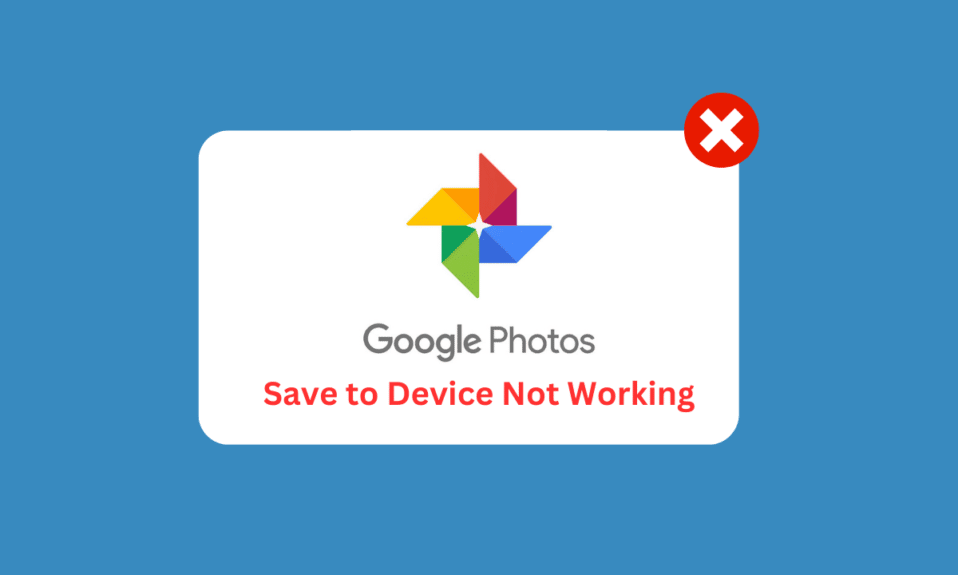
Google Foto è uno degli strumenti più popolari per archiviare e condividere foto dal tuo dispositivo. Consente agli utenti di caricare e condividere facilmente foto da una varietà di dispositivi, inclusi telefoni, tablet e computer. Ma sfortunatamente, può essere difficile sapere con certezza che le tue foto sono state salvate correttamente sul dispositivo, perché, a volte, Google Foto può non riuscire a salvare correttamente le foto. Questo può essere un grosso problema per gli utenti, in quanto può portare a ricordi perduti e momenti preziosi che non potranno mai essere recuperati. Se hai mai riscontrato questo problema con il salvataggio delle foto sul dispositivo, sai quanto può essere frustrante. Fortunatamente, ci sono alcuni passaggi che puoi eseguire per risolvere il problema e salvare correttamente le tue foto. Questo blog discuterà le cause del problema dell'opzione di download di Google Foto mancante e come risolvere il problema. Tratteremo cose come verificare se le foto sono state salvate correttamente, cosa fare in caso contrario e come garantire che questo problema non si ripeta.
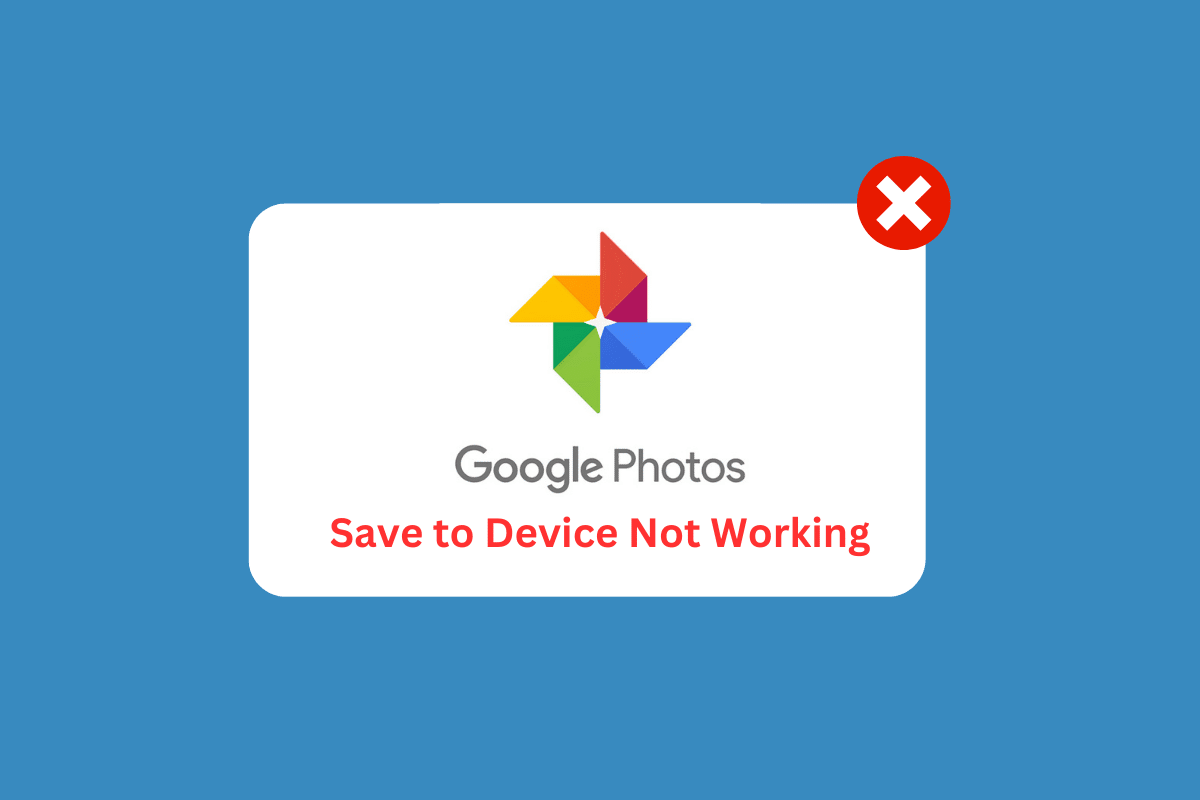
Modi per correggere il salvataggio di Google Foto sul dispositivo non funzionante
In questo articolo, abbiamo spiegato in dettaglio i metodi di risoluzione dei problemi per risolvere il problema di salvataggio di Google Foto sul dispositivo che non funziona in dettaglio.
Che cosa causa il mancato funzionamento del salvataggio di Google Foto sul dispositivo?
Esistono diversi motivi per cui Google Foto non scarica problemi sul tuo Android. Diamo un'occhiata ad alcune delle cause più comuni di questo problema.
- Spazio di archiviazione insufficiente sul dispositivo.
- Problemi di connettività di rete.
- Versione obsoleta dell'app Google Foto.
- Cache di Google Foto danneggiata.
- Problemi con il sistema operativo del dispositivo.
- Hardware del dispositivo incompatibile.
- Problemi con le app di terze parti.
- Impostazioni dell'app Google Foto errate.
- Surriscaldamento del dispositivo.
- Un problema tecnico nell'app Google Foto.
Come risolvere il problema con il salvataggio di Google Foto sul dispositivo non funzionante
Ecco alcuni metodi di risoluzione dei problemi comuni che ti aiuteranno a correggere il salvataggio di Google Foto sul dispositivo che non funziona sul tuo Android.
Metodo 1: metodi di risoluzione dei problemi di base
Prima di iniziare a seguire i metodi avanzati di risoluzione dei problemi, inizia con alcuni hack di base che ti aiuteranno a risolvere il problema con l'opzione di download di Google Foto mancante con semplici clic.
Nota: poiché gli smartphone non hanno le stesse opzioni di Impostazioni e quindi variano da produttore a produttore, assicurati che le impostazioni siano corrette prima di modificarle. I suddetti passaggi sono stati eseguiti sul telefono Redmi .
1A. Riavvia il telefono
Il riavvio di un telefono può spesso aiutare a correggere Google Foto che salva le foto che non funzionano. Questo perché un riavvio può cancellare la memoria del telefono, il che può aiutare a ripristinare eventuali processi che potrebbero essersi bloccati a causa di un bug o di altri problemi. Può anche aiutare a riavviare qualsiasi processo di app attivo, consentendo a Google Foto di salvare in modo più efficace le foto sul dispositivo. Segui la nostra guida per riavviare il tuo dispositivo Android. Sii paziente fino al riavvio del dispositivo e controlla se sei riuscito a risolvere il problema con il salvataggio di Google Foto sul dispositivo che non funziona o meno.
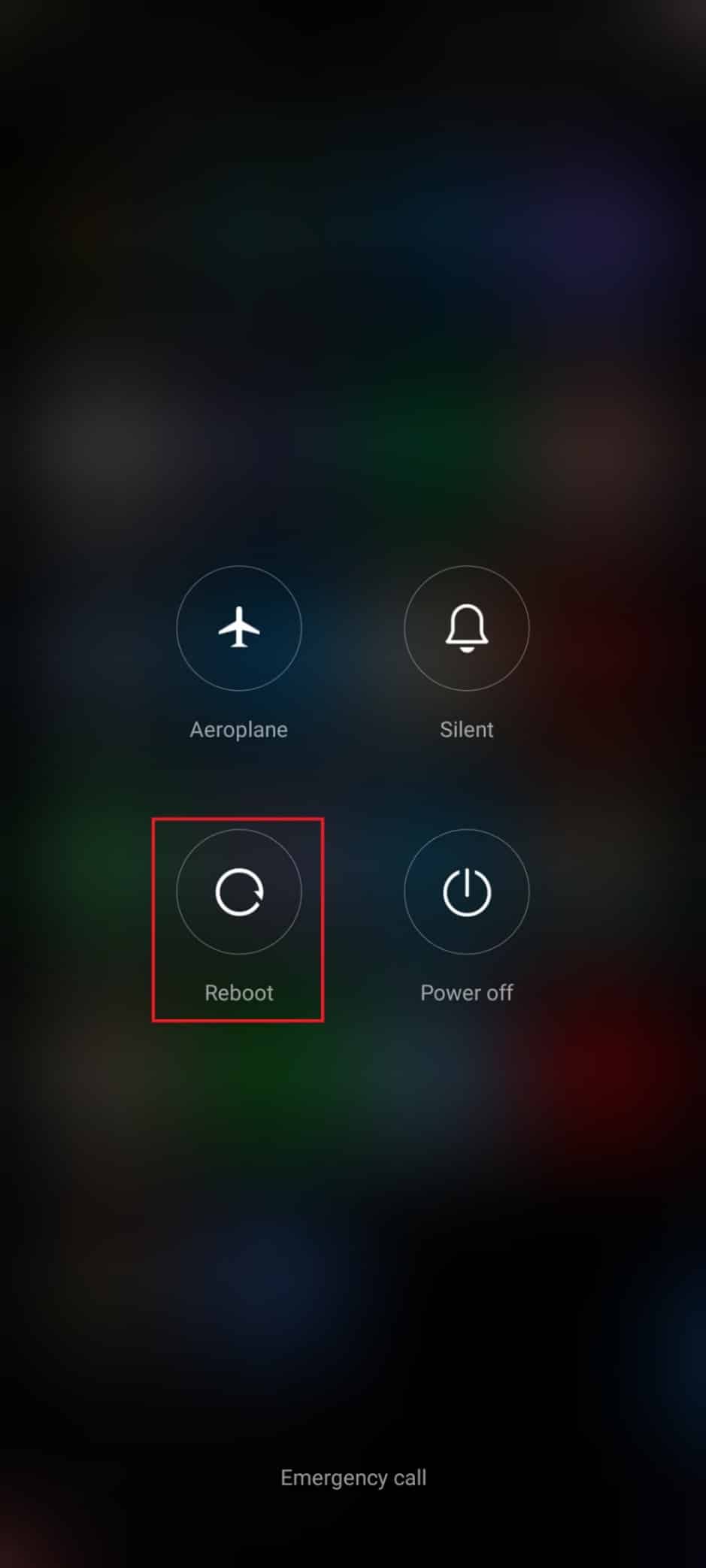
1B: riavvia l'app Google Foto
Il riavvio dell'app Google Foto può aiutare a risolvere il problema di mancato download di Google Foto ripristinando l'app e cancellando eventuali dati danneggiati o preferenze memorizzate che potrebbero causare il problema. Può anche ripristinare eventuali problemi relativi alla memoria o alla cache che potrebbero essersi sviluppati nel tempo. Il riavvio dell'app può anche aiutare ad aggiornare la connessione di sincronizzazione delle foto tra l'app e il dispositivo, consentendo una connessione più stabile e prestazioni migliori.
1. Vai su Impostazioni come hai fatto prima.
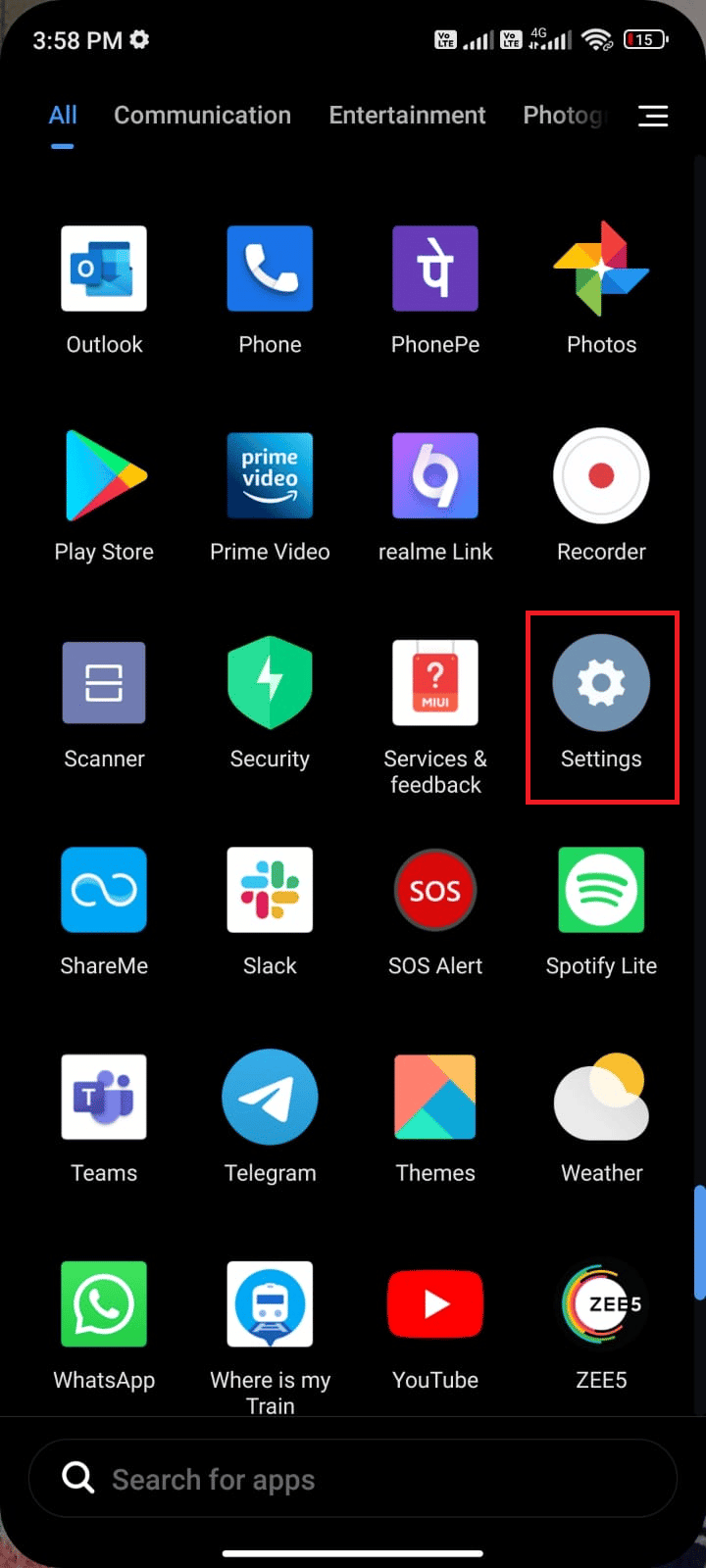
2. Quindi, tocca App .
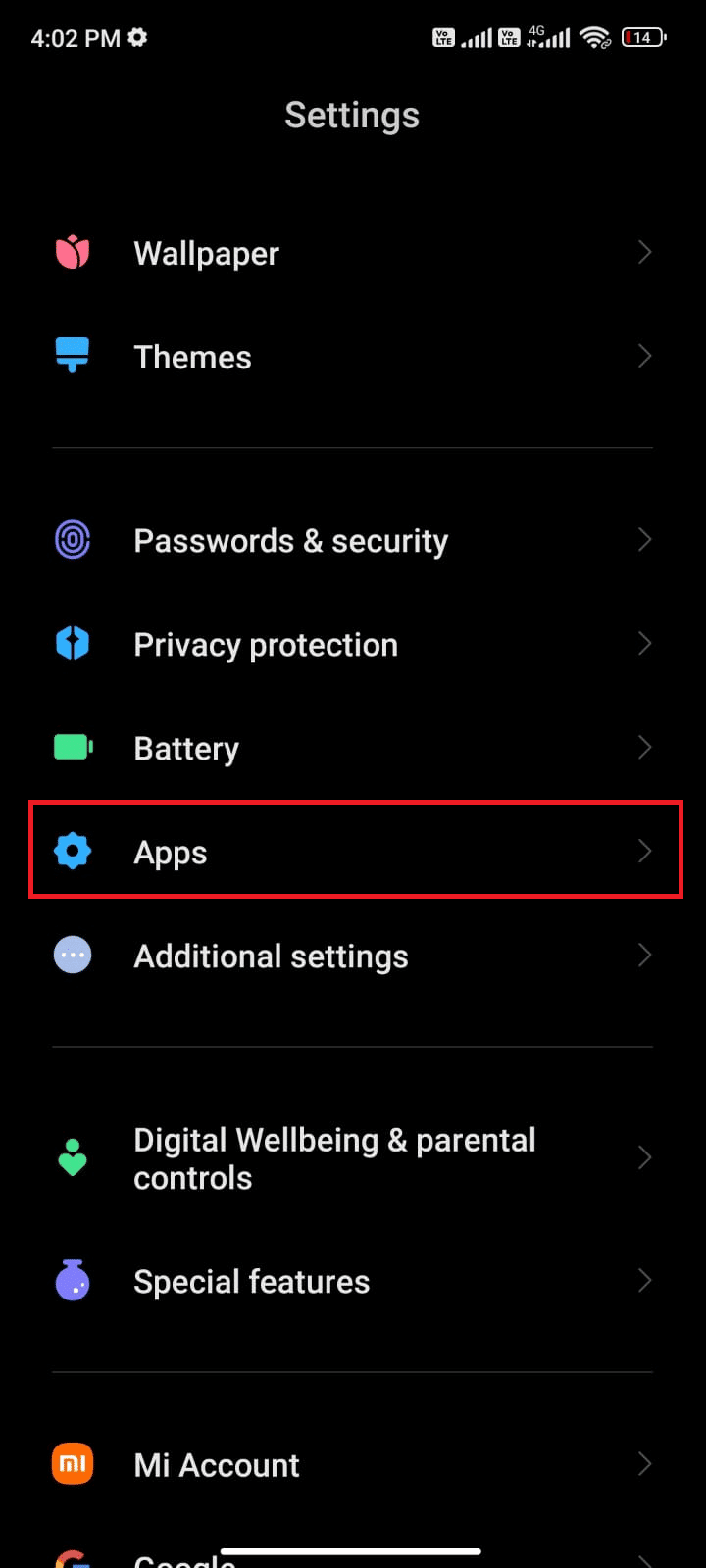
3. Successivamente, su Gestisci app seguito da Google Foto .
4. Qui, tocca Forza arresto .
5. Infine, tocca OK per confermare la richiesta come illustrato.
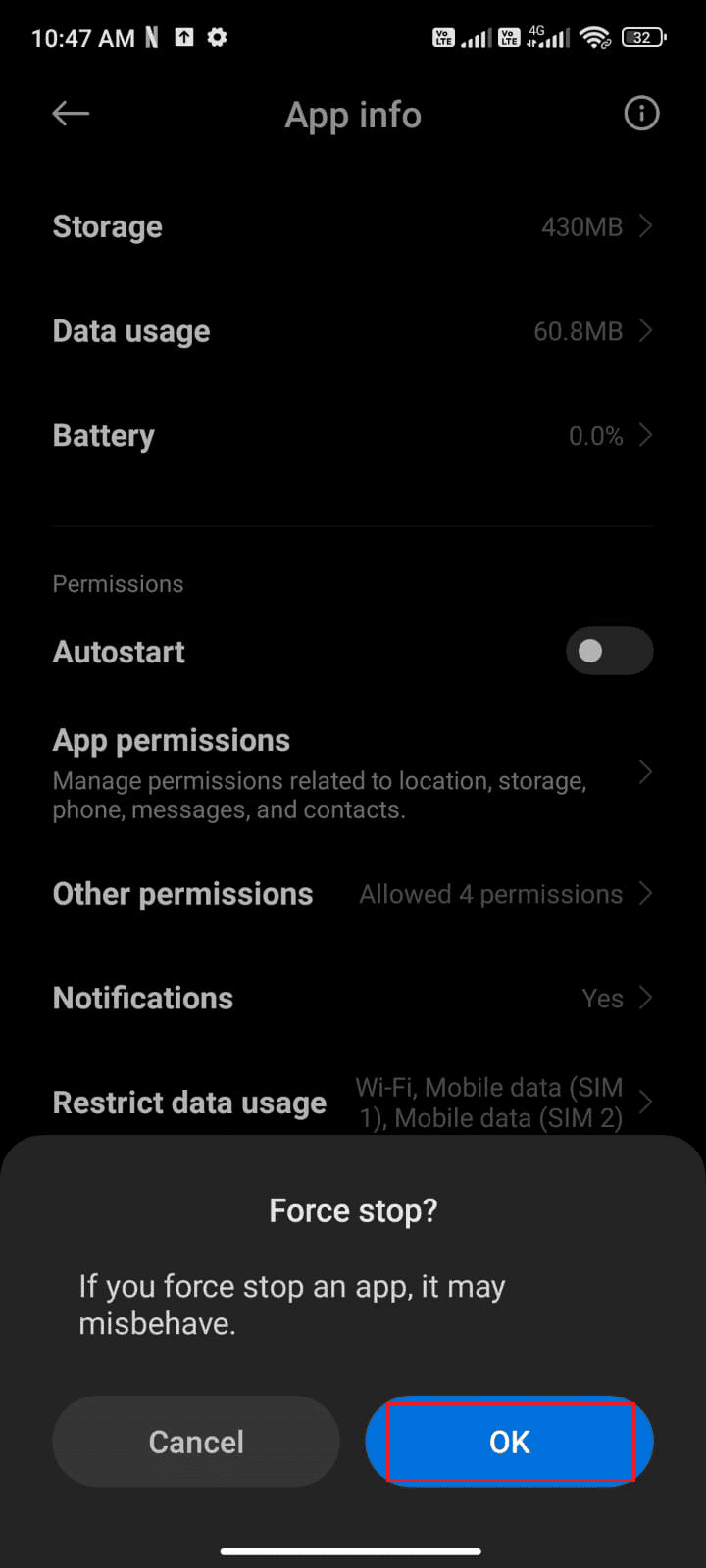
Ora, riavvia l'app Google Foto e controlla se puoi risolvere il problema con l'opzione di download di Google Foto mancante o meno.
Leggi anche: Come ottenere spazio di archiviazione illimitato su Google Foto
1C. Disabilita la modalità di risparmio energetico
La modalità di risparmio della batteria può limitare alcune funzioni di un'app per risparmiare la carica della batteria. Quando questa modalità è abilitata, può impedire a Google Foto di salvare le foto sul dispositivo. La disattivazione della modalità di risparmio della batteria consente a Google Foto di utilizzare tutte le sue funzioni, garantendo la possibilità di salvare le foto. Inoltre, la disattivazione della modalità di risparmio della batteria può anche aiutare a garantire che tutte le altre funzioni e impostazioni dell'app funzionino correttamente.
Segui le istruzioni riportate di seguito per disattivare la funzione di risparmio energetico sul tuo dispositivo.
1. Spostare su/giù la schermata iniziale per avviare il cassetto delle notifiche .
2. Assicurarsi che l'impostazione Risparmio batteria non sia attivata. In tal caso, toccare l'impostazione per disabilitare l'impostazione.
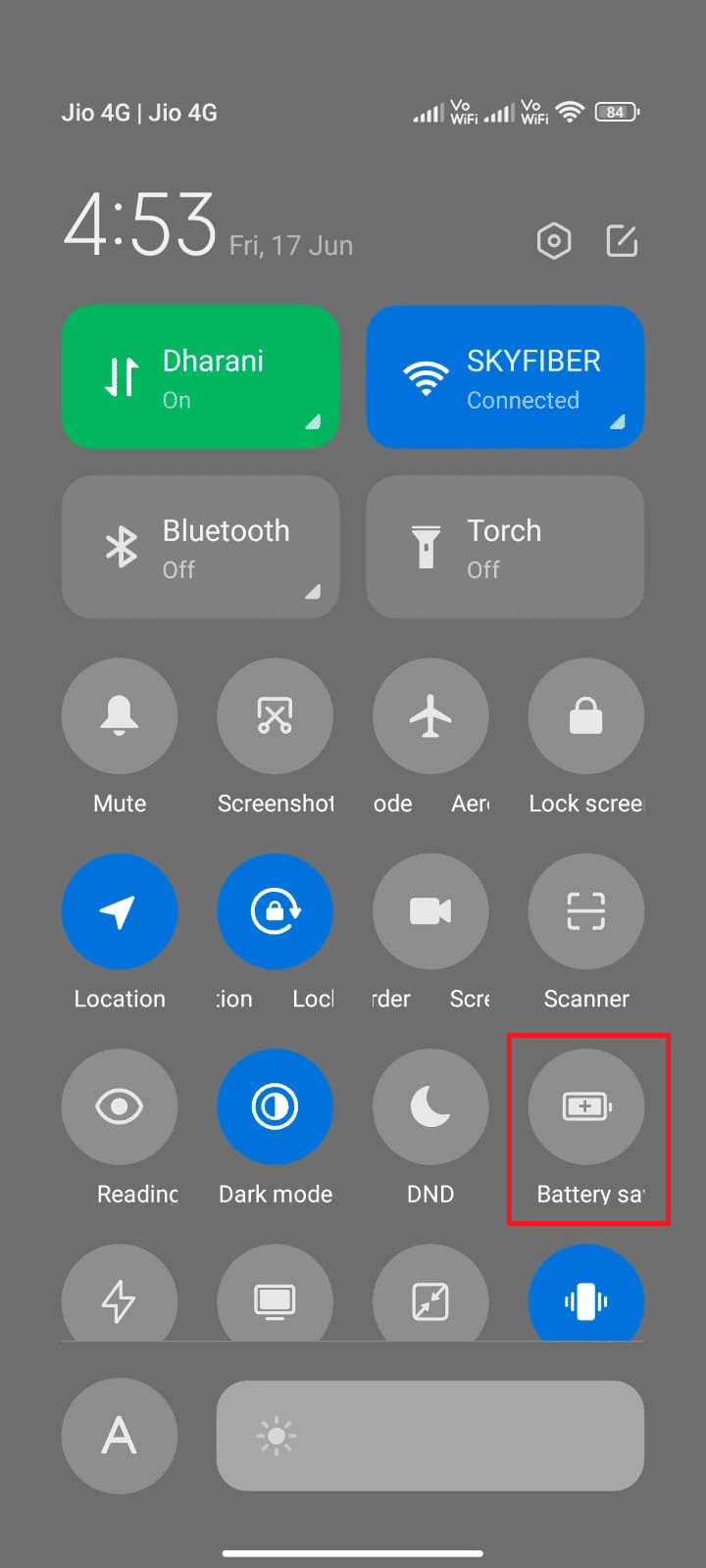
Dopo aver verificato che la modalità di risparmio energetico non sia attivata, controlla se sei stato in grado di utilizzare Google Foto su Android senza problemi.
1D. Aggiorna il sistema operativo Android
L'aggiornamento del sistema operativo Android aiuta a risolvere il problema discusso perché può correggere alcuni bug che potrebbero causare il problema. Poiché il sistema operativo Android viene aggiornato regolarmente, questi aggiornamenti possono correggere eventuali problemi che potrebbero causare il malfunzionamento dell'app Google Foto. Questa guida 3 modi per verificare la presenza di aggiornamenti sul tuo telefono Android discuterà del motivo per cui è necessario aggiornare il sistema operativo Android per risolvere il problema che non è possibile salvare le foto sul dispositivo.
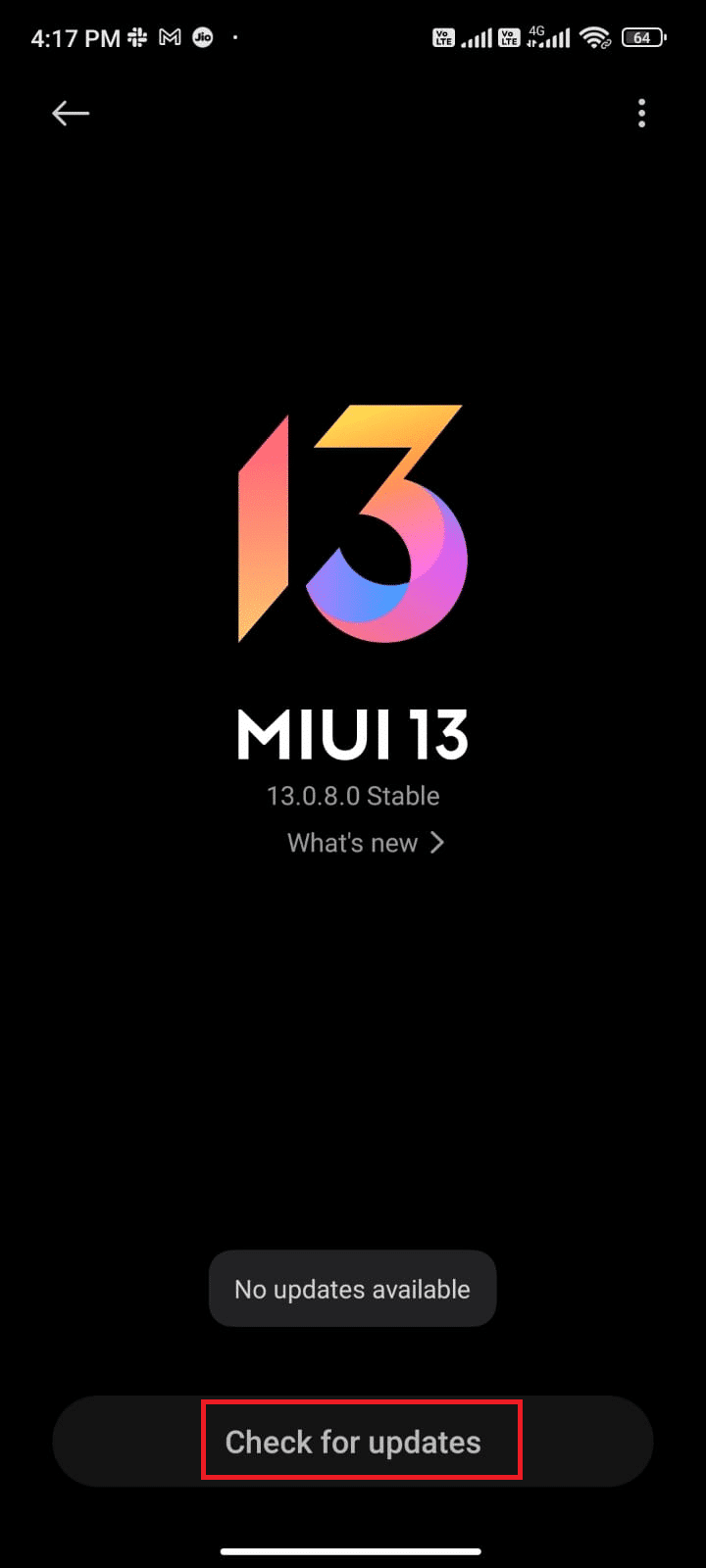
Dopo aver aggiornato il sistema operativo Android, controlla se riesci a risolvere il problema discusso.
1E. Libera spazio nei dispositivi
Cancellare lo spazio Android aiuta a risolvere il problema discusso perché quando la memoria del dispositivo è sovraccarica, può rallentare il sistema e causare errori. Ciò può impedire a Google Foto di salvare sul dispositivo a causa di spazio di memoria insufficiente. L'eliminazione di app e file non necessari può liberare spazio di archiviazione prezioso e aiutare il dispositivo a funzionare in modo più efficiente. Per pulire il tuo Android, segui la nostra guida 6 modi per ripulire il tuo telefono Android e segui i passaggi di conseguenza.
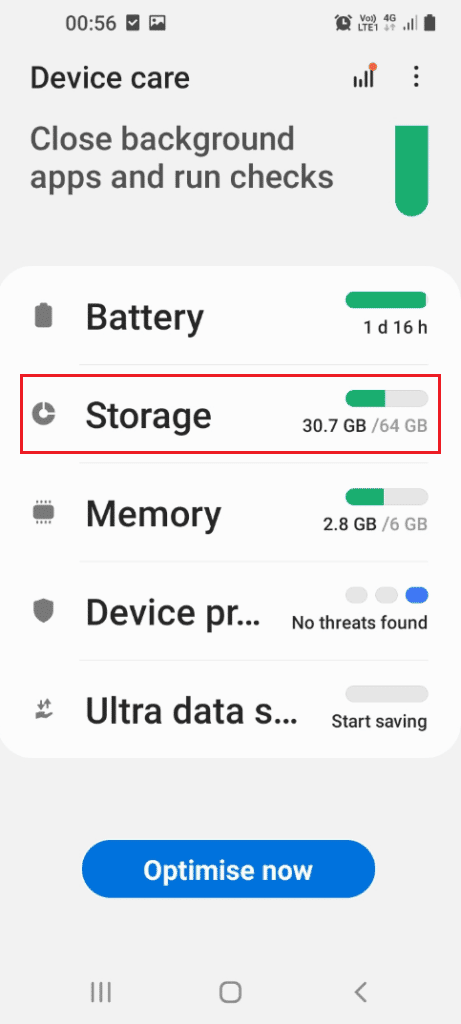
Metodo 2: risoluzione dei problemi relativi alla connessione a Internet
La risoluzione dei problemi relativi alla connessione Internet aiuta a risolvere il problema dell'impossibilità di salvare le foto sul dispositivo poiché è necessaria una connessione Internet stabile e affidabile affinché Google Foto funzioni correttamente. Senza una forte connessione Internet, Google Foto non sarà in grado di salvare le foto sul dispositivo dell'utente, poiché non è in grado di comunicare con i server di Google. Leggi la nostra guida definitiva alla risoluzione dei problemi dello smartphone e segui il metodo per risolvere il problema di connessione a Internet.


Leggi anche: Unisci più account Google Drive e Google Foto
Metodo 3: abilita Backup e sincronizzazione
L'abilitazione del backup e della sincronizzazione aiuta a correggere il salvataggio di Google Foto sul dispositivo che non funziona perché consente agli utenti di sincronizzare automaticamente foto e video dal proprio dispositivo Android o iOS su Google Foto. Ciò garantisce che tutte le foto e i video vengano sottoposti a backup e siano disponibili su qualsiasi dispositivo. In questo modo, gli utenti non devono preoccuparsi di salvare manualmente le proprie foto sul proprio dispositivo o di gestire problemi come Google Foto che non scarica problemi.
1. Vai all'app Google Foto e tocca l' icona Profilo nell'angolo in alto a destra dello schermo.
2. Ora tocca Impostazioni foto e vai all'opzione Backup . Assicurati che sia abilitato, altrimenti abilitalo.
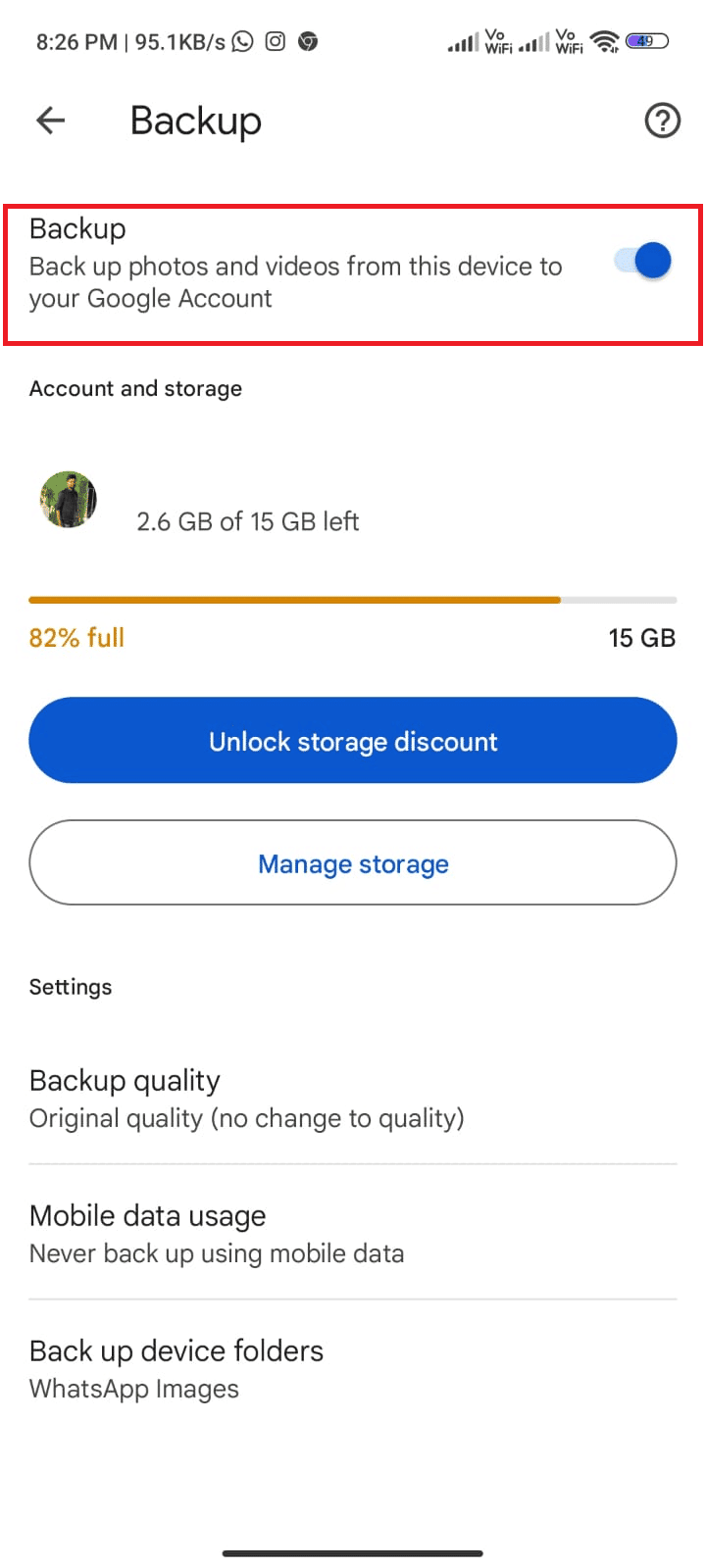
3. Riavvia l'app e controlla se puoi salvare tutte le foto adesso.
Metodo 4: Consenti autorizzazioni app pertinenti
Consentire le autorizzazioni dell'app aiuta a correggere il salvataggio di Google Foto sul dispositivo che non funziona perché garantisce che l'app abbia l'accesso necessario alle funzionalità e ai controlli del dispositivo. Questo è importante per il corretto funzionamento di Google Foto, poiché richiede l'accesso alla fotocamera e alla memoria del dispositivo per scattare e salvare foto. Concedendo le autorizzazioni necessarie, gli utenti possono garantire che l'app possa accedere ai file e alle funzioni necessarie, il che può aiutare a risolvere eventuali problemi relativi al salvataggio delle foto.
1. Vai all'app Impostazioni sul tuo dispositivo.
2. Quindi, vai su App e quindi su Gestisci app.
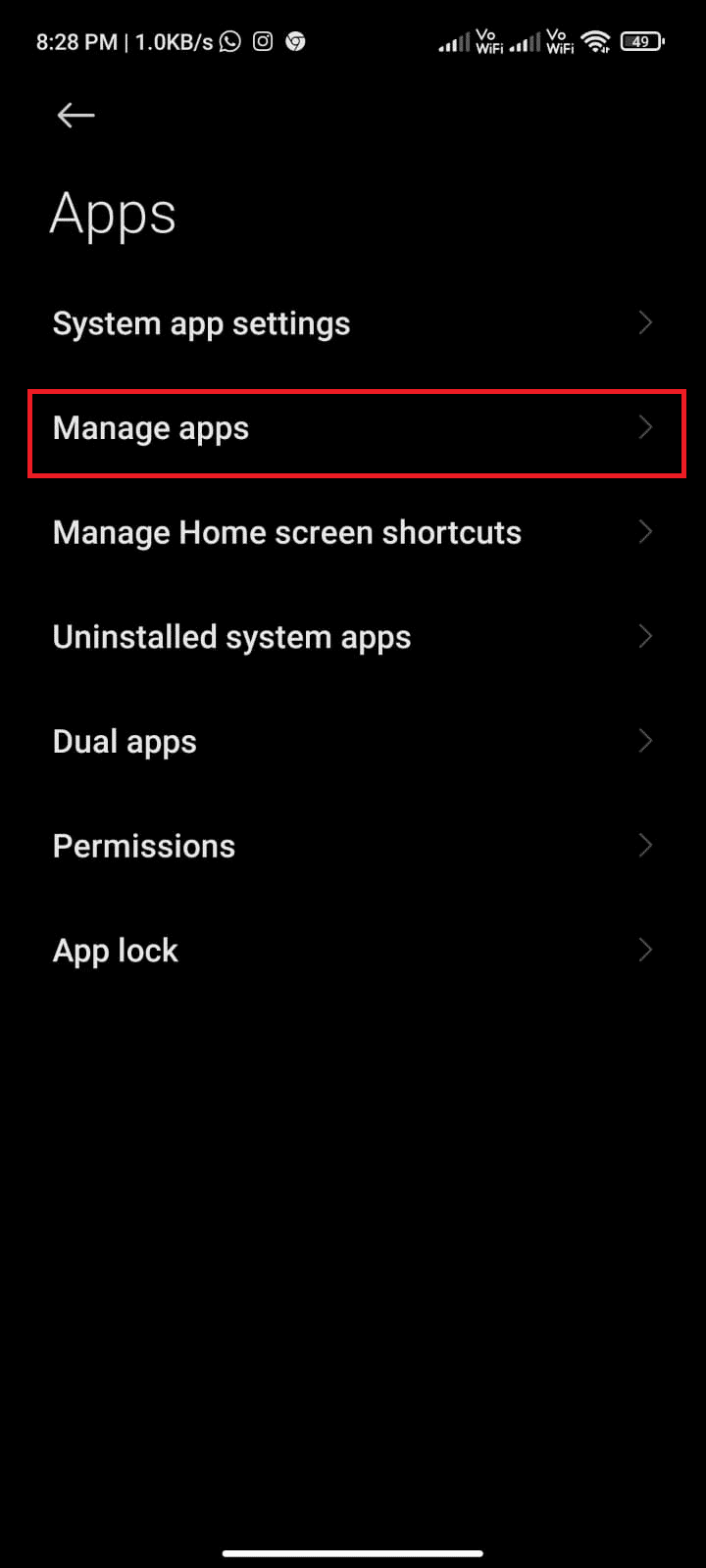
3. Ora tocca Foto.
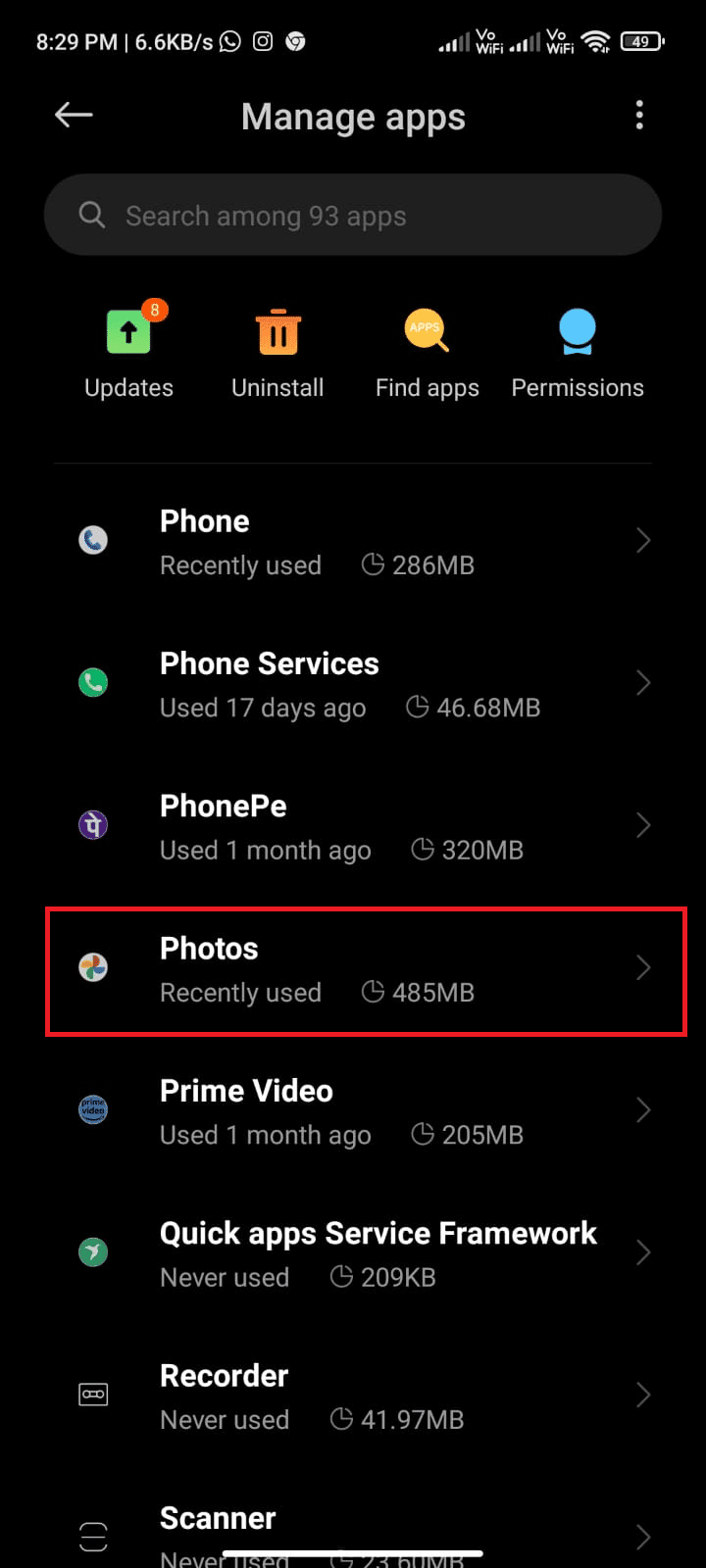
4. Successivamente, tocca Autorizzazioni app.
5. Assicurati che l'app disponga di tutte le autorizzazioni di cui ha bisogno.
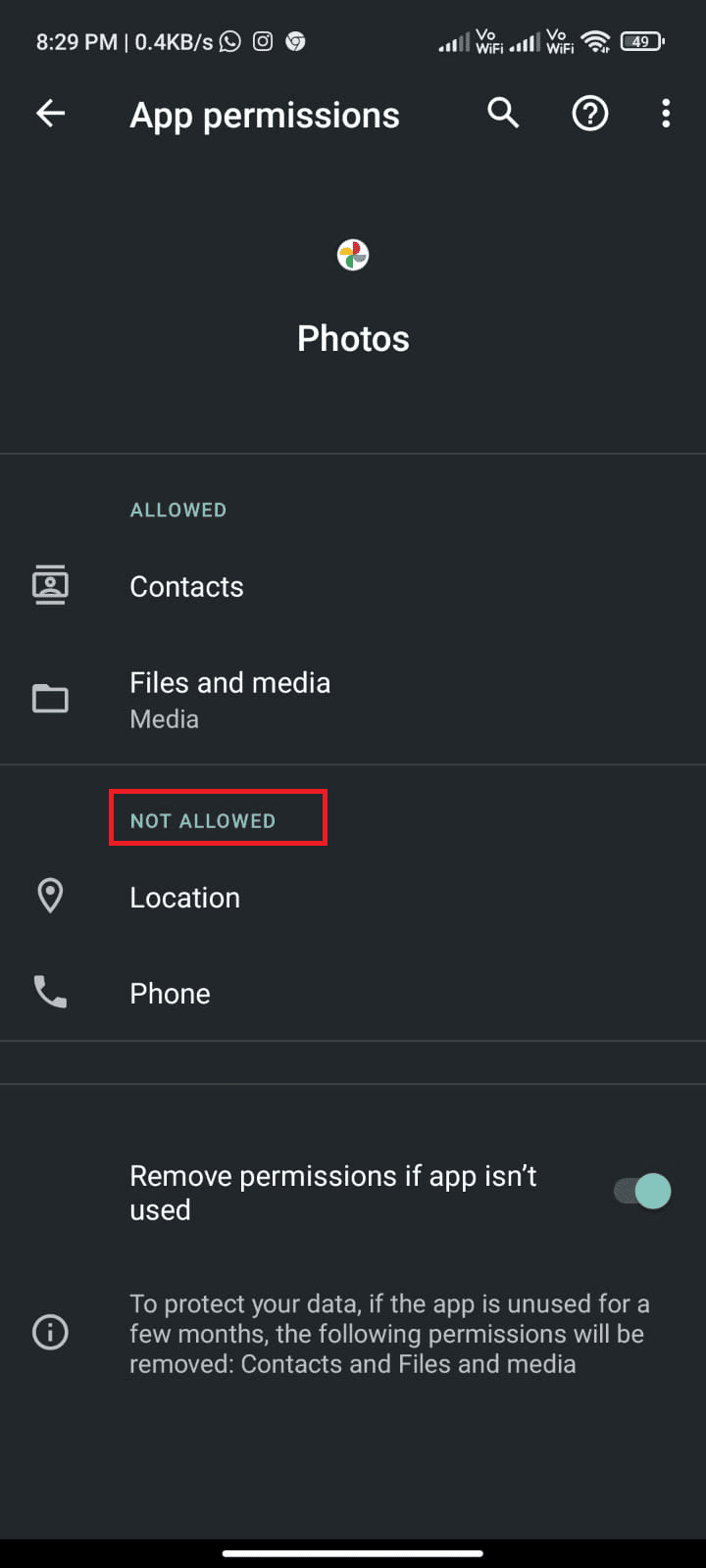
Leggi anche: Come risolvere Google Foto mostra foto vuote
Metodo 5: svuota la cache dell'app
Svuotare la cache di un'app aiuta a risolvere il problema dell'opzione di download mancante di Google Foto perché rimuoverà tutte le informazioni obsolete che potrebbero essere memorizzate nella cache. Ciò può contribuire a ridurre la quantità di conflitti che potrebbero verificarsi tra l'app Google Foto e il dispositivo. Leggi la nostra guida su Come cancellare la cache sul telefono Android, segui i passaggi per cancellare la cache dell'app Google Foto per risolvere il problema con il salvataggio delle foto sul dispositivo.
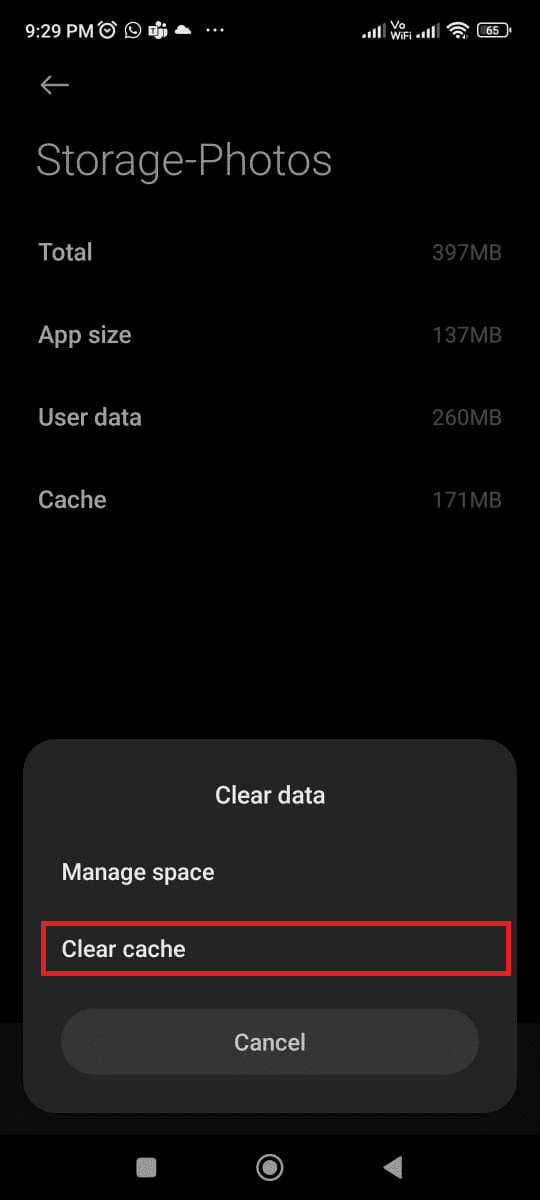
Metodo 6: sposta le foto nella memoria interna del dispositivo
Spostare le foto nella memoria interna del dispositivo aiuta a risolvere il problema dell'impossibilità di salvare le foto sul dispositivo perché riduce la quantità di dati che devono essere trasferiti da e verso Google Foto. Questo può aiutare a garantire che la connessione rimanga stabile e coerente, prevenendo potenziali problemi.
1. Apri l'app File Storage sul tuo telefono Android e copia tutte le foto necessarie nella memoria interna del dispositivo.
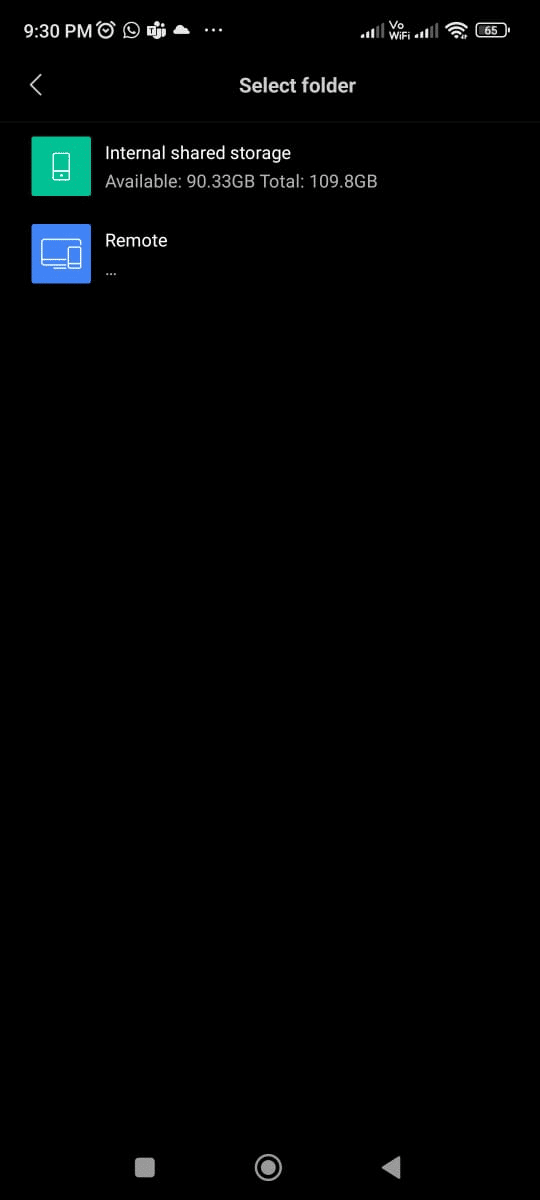
2. Quindi, abilita la sincronizzazione delle cartelle . Controlla se hai risolto il problema con Google Foto che non salvava le foto o meno.
Leggi anche: Come rimuovere un account da Google Foto
Metodo 7: reinstalla l'app Google Foto
La reinstallazione dell'app Google Foto aiuta a risolvere il problema di mancato download di Google Foto perché può aiutare a risolvere eventuali problemi relativi al software che potrebbero causare il problema. Se l'app presenta file danneggiati o non è stata aggiornata all'ultima versione, la reinstallazione può aiutare ad aggiornare l'app e ripristinarne la funzionalità. Inoltre, la reinstallazione dell'app potrebbe aiutare a cancellare eventuali file temporanei e cache che potrebbero interferire con la funzione di salvataggio sul dispositivo.
1. Vai su Play Store e cerca Google Foto .
2. Quindi toccare Disinstalla .
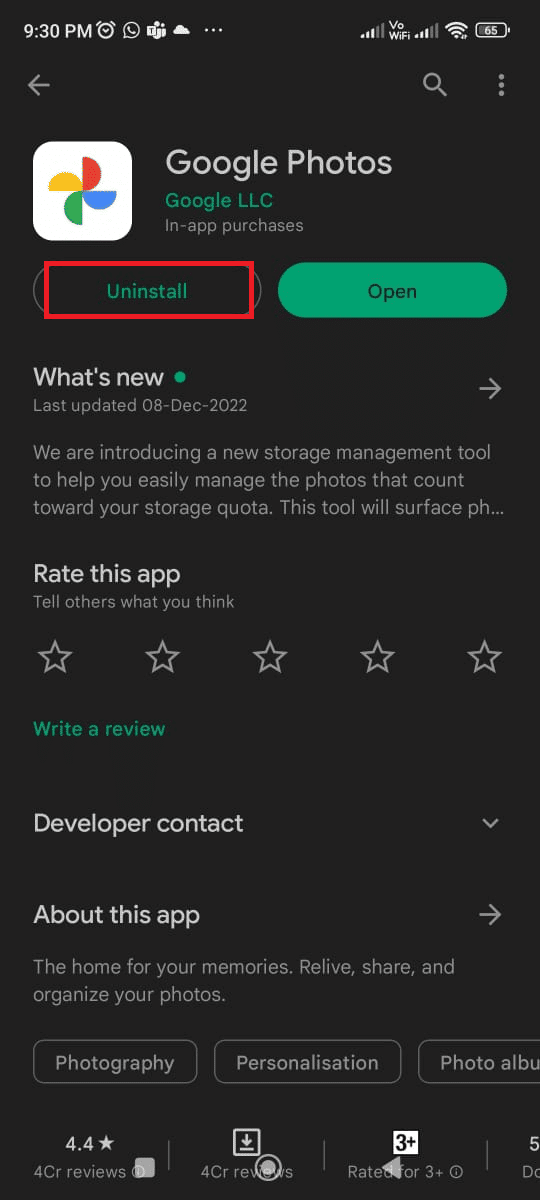
3. Attendi fino a quando l'app non viene completamente eliminata dal tuo Android. Al termine, cerca nuovamente l'app e tocca Installa .
4. Una volta che Google Foto è stato installato sul tuo dispositivo, tocca Apri come illustrato.
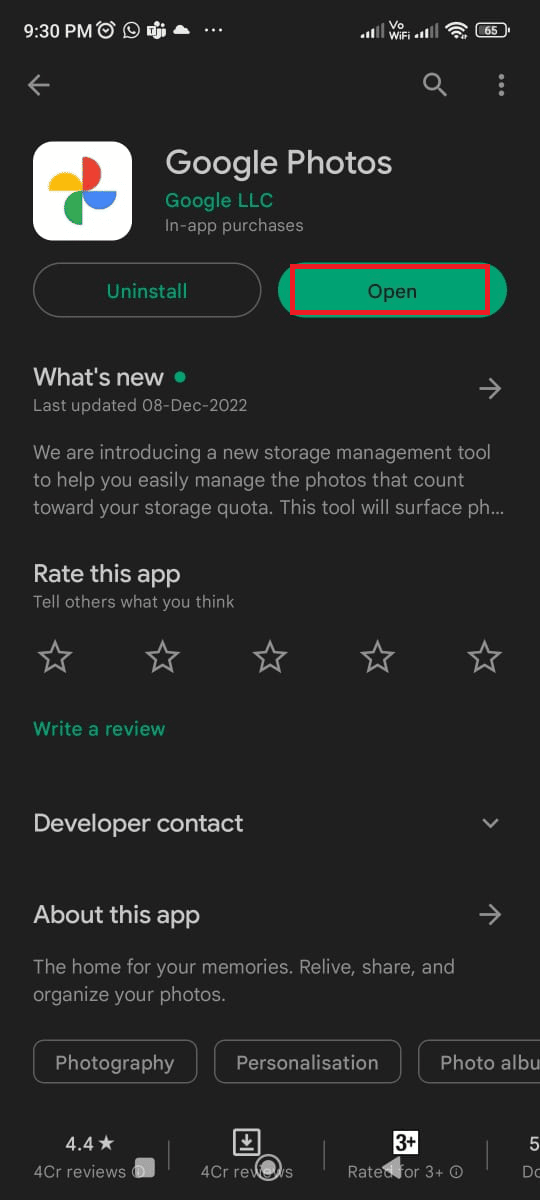
5. Infine, ripristina i tuoi dati (se vuoi farlo) e controlla se puoi correggere l'app Foto che non salva sul dispositivo è riparata o meno.
Leggi anche: Risolto il problema con Google Foto che non caricava foto su Android
Metodo 8: utilizzare il computer per salvare le immagini
Se il salvataggio di Google Foto sul dispositivo non funziona, potrebbe essere dovuto a un malfunzionamento tecnico. Potrebbe essersi verificato un problema con il dispositivo o con la connessione tra il dispositivo e il cloud. L'utilizzo di computer per salvare le immagini può risolvere questo problema, in quanto è un'opzione di archiviazione più affidabile e sicura. I computer possono archiviare grandi quantità di dati in modo rapido e semplice. Inoltre, i computer possono essere utilizzati per creare backup delle immagini, assicurando che le immagini non vadano perse in caso di malfunzionamento del dispositivo.
1. Apri la pagina ufficiale di Google Foto sul tuo computer e naviga tra le tue foto.
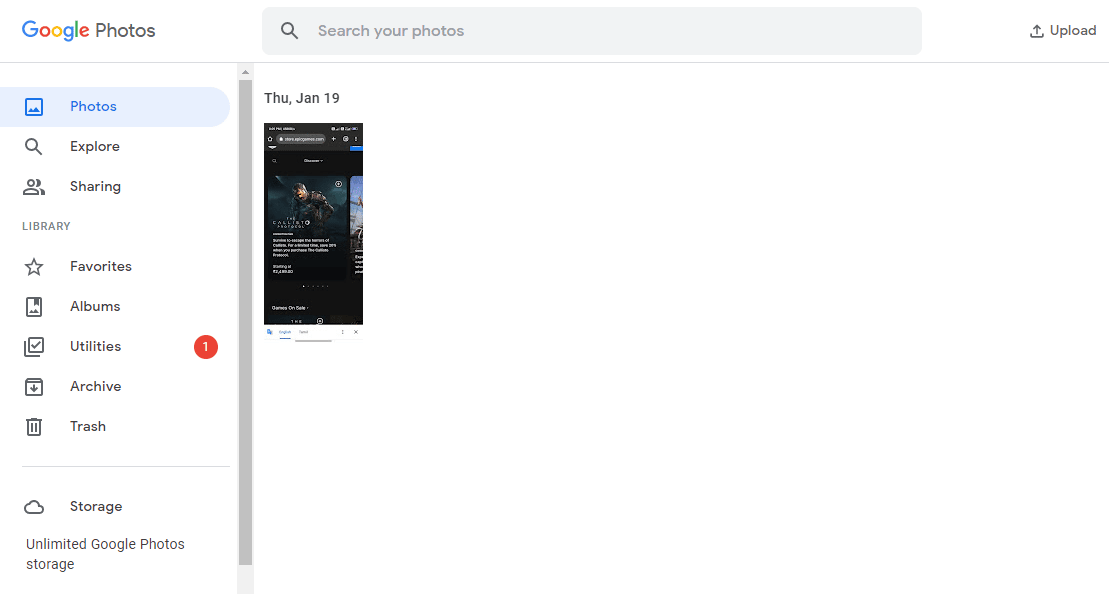
2. Ora seleziona l'immagine e fai clic sull'icona a tre punti nell'angolo in alto a destra dello schermo. Quindi, fai clic sull'opzione Download .
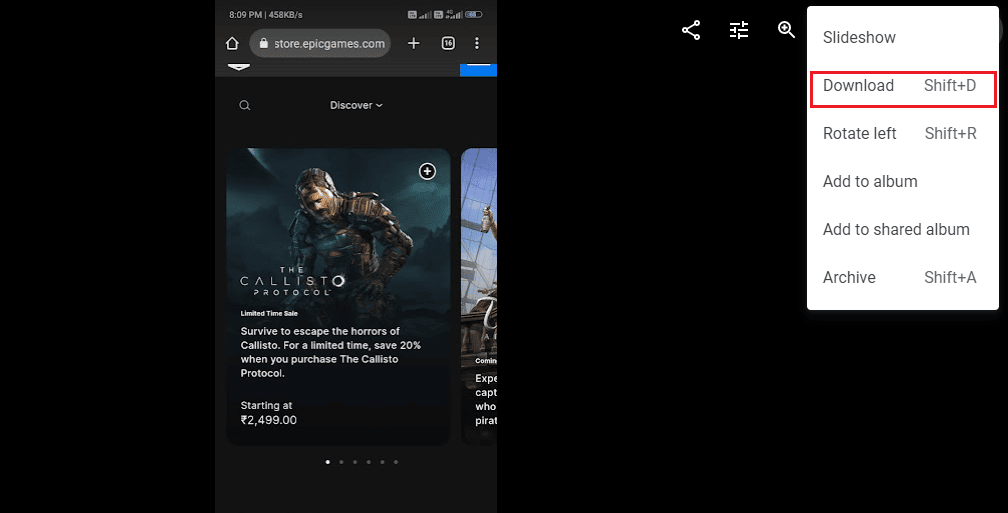
3. Ora, la tua immagine verrà scaricata sul tuo PC. È quindi possibile trasferire sul dispositivo utilizzando un cavo USB.
Consigliato:
- Come correggere l'assenza di corrispondenze su Bumble
- Come rallentare le canzoni su Spotify
- Come eseguire il backup delle foto di WhatsApp su Google Foto
- 10 modi per correggere Google Foto che non mostra tutte le foto
Ci auguriamo che questa guida sia stata utile e che tu abbia imparato a correggere il salvataggio di Google Foto sul dispositivo che non funziona sul tuo dispositivo. Sentiti libero di contattarci con le tue domande e suggerimenti tramite la sezione commenti qui sotto. Facci sapere quale argomento vuoi che esploriamo in seguito.
